浏览器F12(开发者调试工具)
元素(Elements):用于查看或修改HTML元素的属性、CSS属性、监听事件、断点(DOM断点:在JavaScript调试中,我们经常使用到断点调试,其实在DOM结构的调试中,我们也可以使用断点方法,这就是DOM Breakpoint(DOM 断点))
控制台(Console):控制台一般用于执行一次性代码,查看JavaScript对象,查看调试日志信息或异常信息。
源代码(Sources):该页面用于查看页面的HTML文件源代码、JavaScript源代码、CSS源代码,此外最重要的是可以调试JavaScript源代码,可以给JS代码添加断点等。
网络(Network):网络页面主要用于查看header等与网络连接相关的信息。
查看JS对象的及其属性
执行JS语句
查看控制台日志:当网页的JS代码中使用了console.log()函数时,该函数输出的日志信息会在控制台中显示。日志信息一般在开发调试时启用,而当正式上线后,一般会将该函数去掉。
Header:面板列出资源的请求url、HTTP方法、响应状态码、请求头和响应头及它们各自的值、请求参数等等
Preview:预览面板,用于资源的预览。
Response:响应信息面板包含资源还未进行格式处理的内容
Timing:资源请求的详细信息花费时间
查看Network基本信息,请求了哪些地址及每个URL的网络相关请求信息都可以看的到:URL,响应状态码,响应数据类型,响应数据大小,响应时间
请求URL可进行筛选和分类:选择不同分类,查看请求URL,方便查找
F12调试窗口_3L_csdn的博客-CSDN博客
https://blog.csdn.net/qq_35061334/article/details/88599952?spm=1001.2101.3001.6650.1&utm_medium=distribute.pc_relevant.none-task-blog-2%7Edefault%7ECTRLIST%7ERate-1-88599952-blog-80472232.pc_relevant_multi_platform_whitelistv4&depth_1-utm_source=distribute.pc_relevant.none-task-blog-2%7Edefault%7ECTRLIST%7ERate-1-88599952-blog-80472232.pc_relevant_multi_platform_whitelistv4&utm_relevant_index=1
如何使用浏览器的F12开发者工具调试页面?_f12调试网页_A-Tione的博客-CSDN博客
https://blog.csdn.net/weixin_41819731/article/details/80472232?spm=1001.2101.3001.6650.4&utm_medium=distribute.pc_relevant.none-task-blog-2%7Edefault%7ECTRLIST%7ERate-4-80472232-blog-104883738.pc_relevant_multi_platform_whitelistv3&depth_1-utm_source=distribute.pc_relevant.none-task-blog-2%7Edefault%7ECTRLIST%7ERate-4-80472232-blog-104883738.pc_relevant_multi_platform_whitelistv3&utm_relevant_index=9
本篇文章来源于微信公众号: Image8k



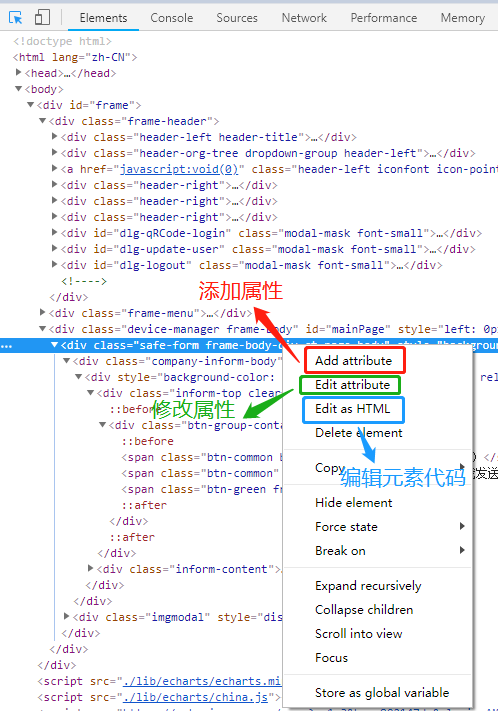

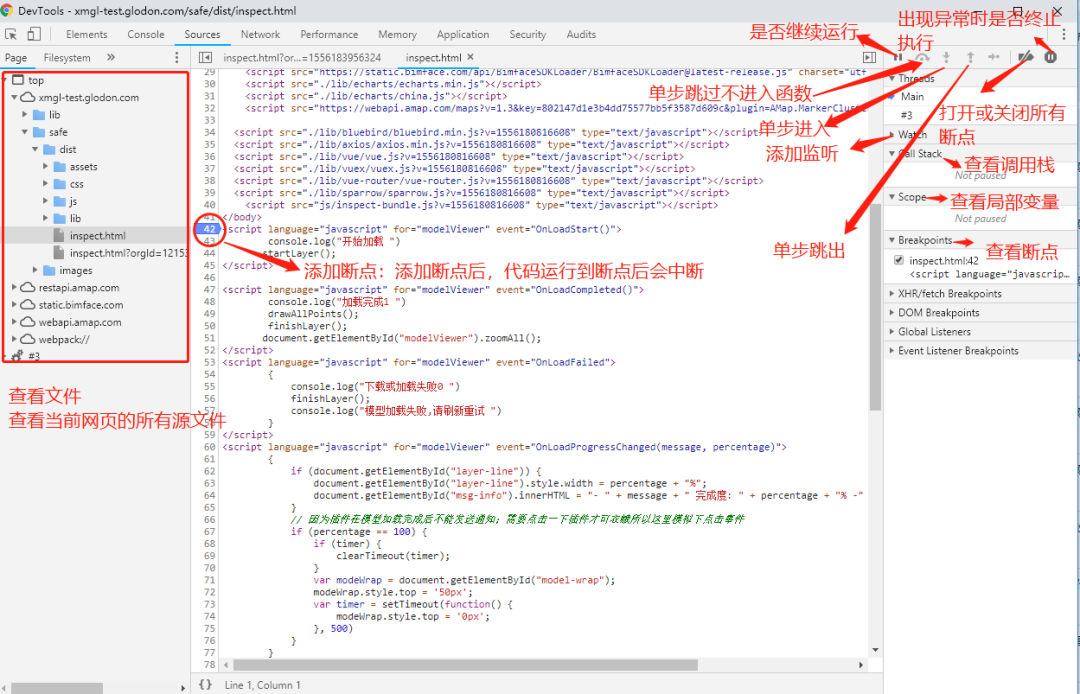
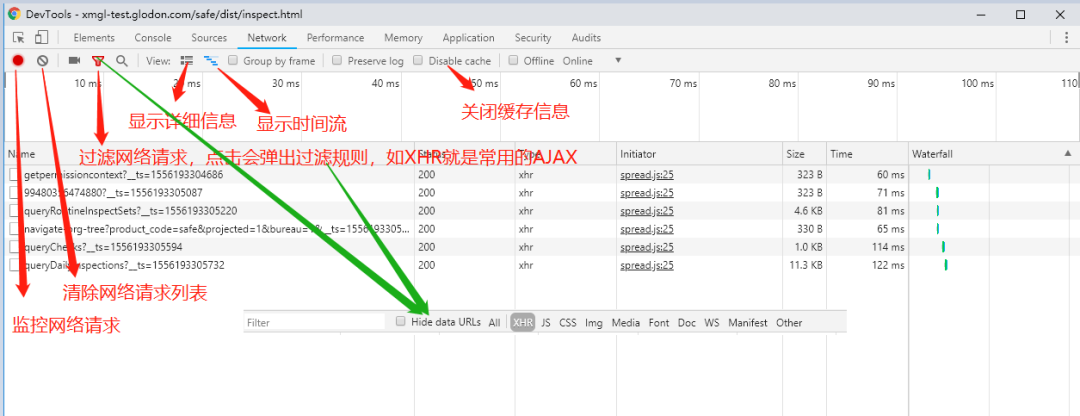
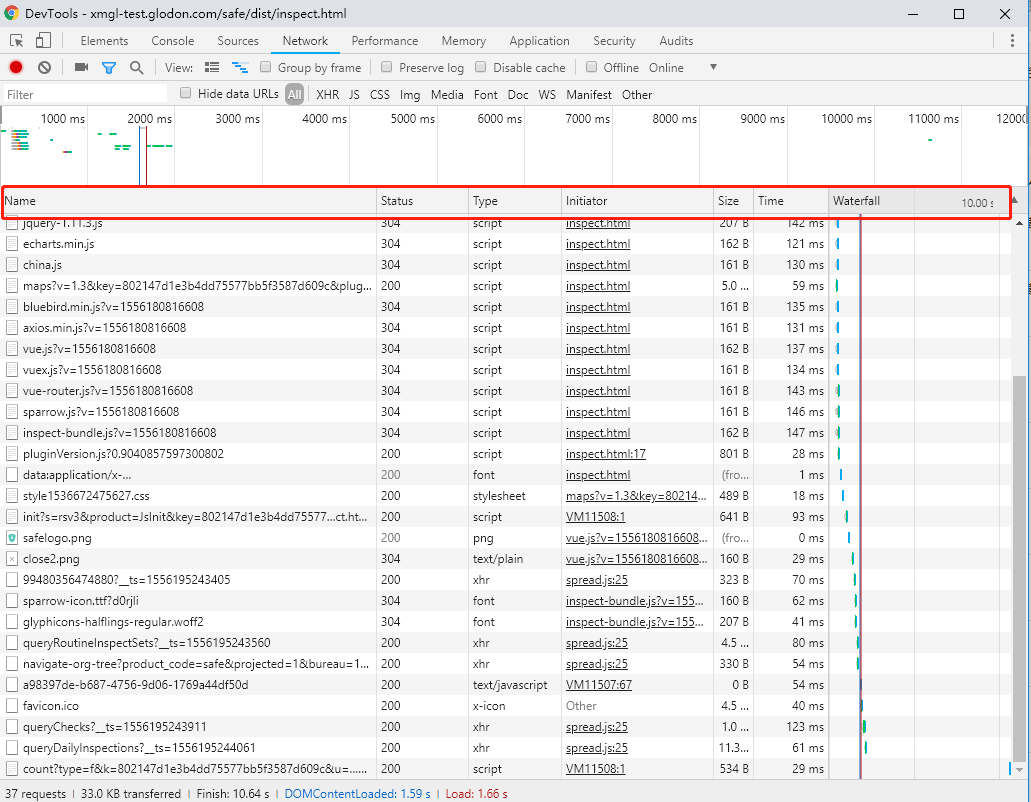
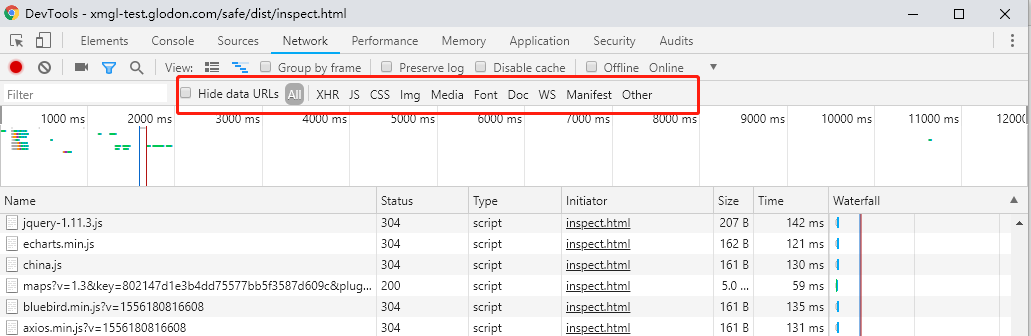

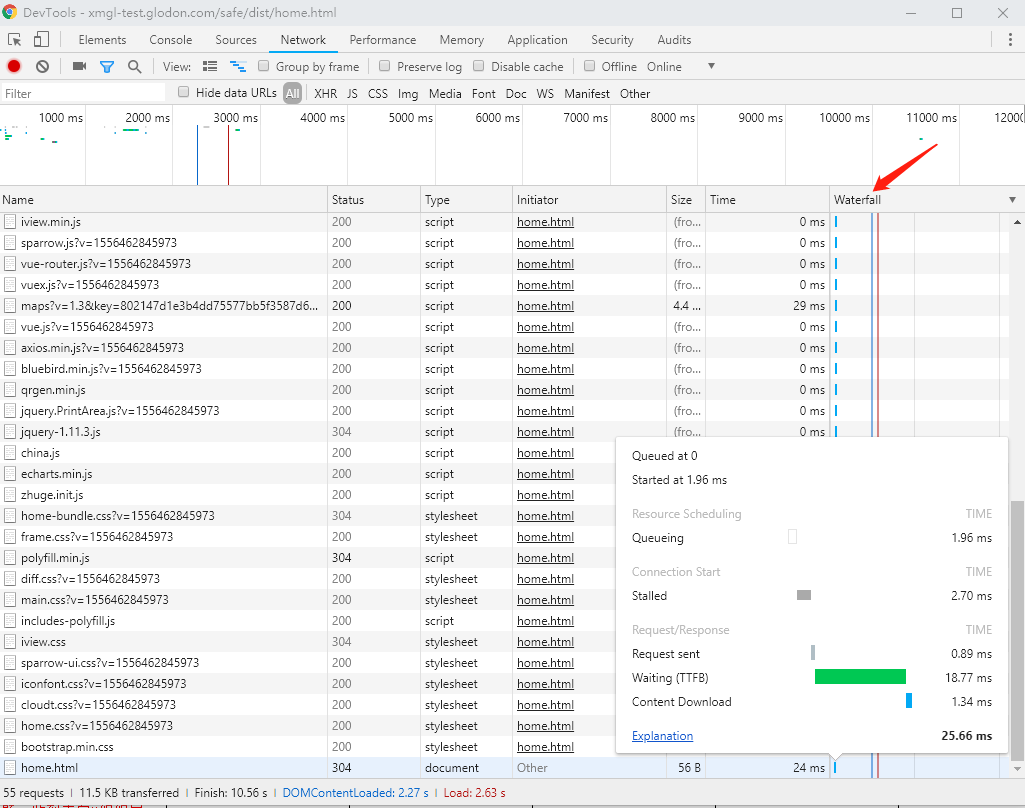
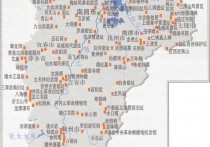
 豫公网安备41018102000163号
豫公网安备41018102000163号 豫ICP备17025960号-3
豫ICP备17025960号-3